Ps是一款专业的设计和修图软件。学习和掌握编辑功能的技巧,可以制作和处理各种图形效果。本文将教你如何在ps中制作3d剪纸图案效果。

首先在AI软件中绘制矢量平面图案,依次排列各层图案的顺序;在导出设置窗口,选择[写层]选项,导出为psd格式。
要将矢量平面图案处理成三维多层剪纸效果,可以在ps软件中按照以下步骤操作:
1.首先我们需要从电脑上打开ps软件,预设画布大小、分辨率、色彩模式等参数,新建一个画布。
2.点击[File-Import]菜单选项,将psd文件导入画布。
3、增加厚度
双击顶层打开图层样式面板,勾选“斜面和浮雕”效果进入参数调整面板。
选择样式为【内坡】,方法为【清雕】,根据效果调整参数。
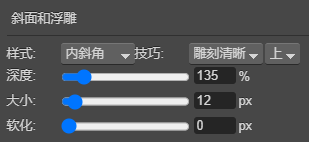
添加阴影斜角轮廓线,高光选择白色滤色器,阴影选择黑色正片,根据效果调整其他参数。
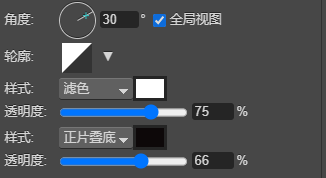
4、添加纹理图案
在图层样式面板中,勾选[图案叠加]选项,任意选择合适的图案,将混合模式改为[线性加深]。
可以根据预览效果调整透明度、缩放等参数。
5、增加距离感
检查图层样式面板中的【阴影】效果,选择深色,更改为【正重叠底】混合模式。其余参数可根据效果进行调整。

以上是关于如何用ps处理3d剪纸图案。每一层图案都可以按照步骤添加效果,增加整个剪纸图案的层次感和厚度。












